
Firefoxを使っていてWebサイトをいくら更新しても変更が変わらない時や、やたら動作が重かったりする時に、キャッシュを削除してクリアすると解消する場合がありますので、その方法を書きたいと思います。
キャッシュの削除
右上のほうにあるメニューをクリックします。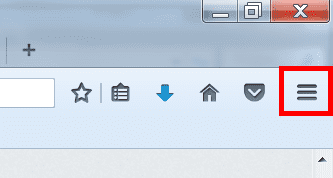
オプションをクリックします。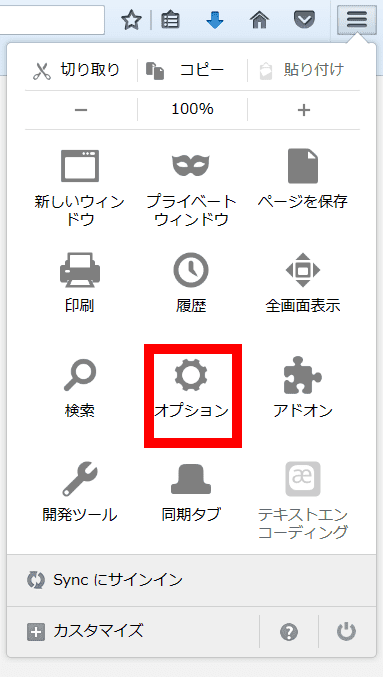
左側にある詳細パネルを選択して、ネットワークタブをクリックします。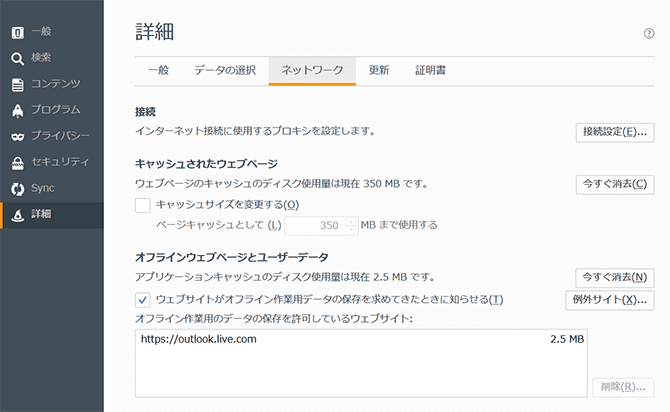
「キャッシュされたウェブページ」の右側にある【今すぐ削除】ボタンを押します。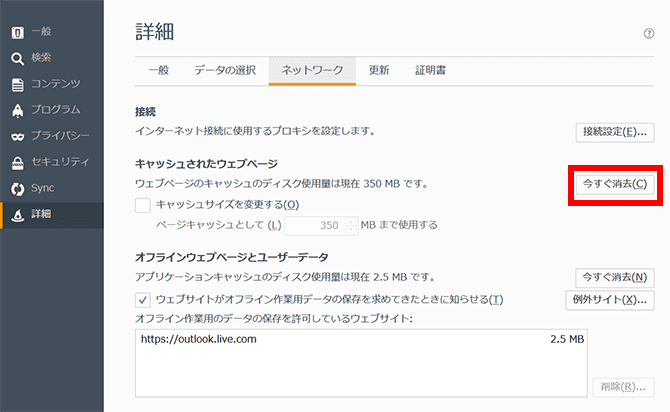
もしかしたらウェブページのディスクキャッシュ量を計算しています・・・
となってそのままの場合もあると思います。しばらく待ちましょう。
ウェブページのディスクキャッシュ量は○○KBです。
となったら完了です。
終了時に自動的にキャッシュを消去する方法
キャッシュがたまらないように、自動でキャッシュを削除する設定もできます。
先ほどと同じように「メニュー」からオプションを選び、左側の詳細パネルから「プライバシー」を選びます。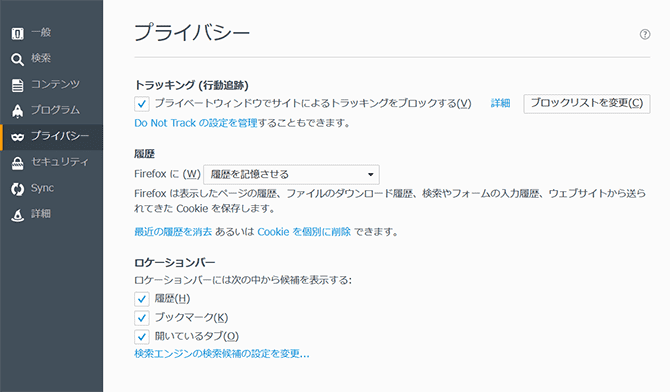
履歴のところをみると、何も過去に設定していない場合は、Firefoxに(W)履歴を記憶させる
とデフォルトでなっているかと思います。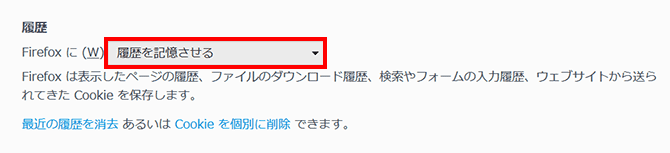
こちらをクリックすると3つの項目が出てくると思います。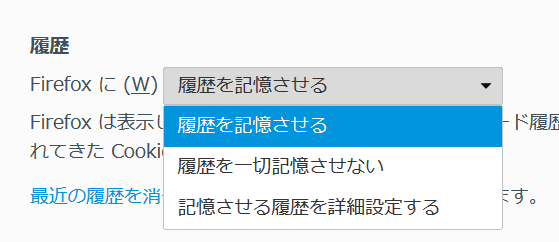
履歴を一切記憶させない場合は、真ん中を選んでください。
記憶させる履歴を詳細設定する
を押すと下記の詳細が出てくると思います。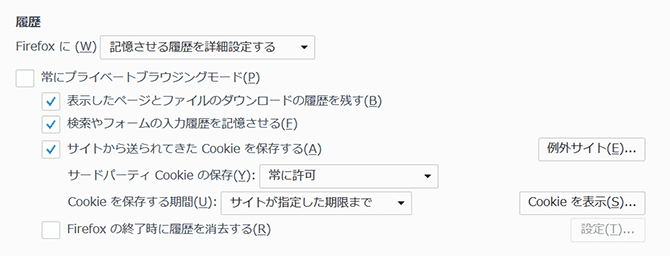
残さないでよいもののチェックを外し、右側にある【設定】を押してOKです。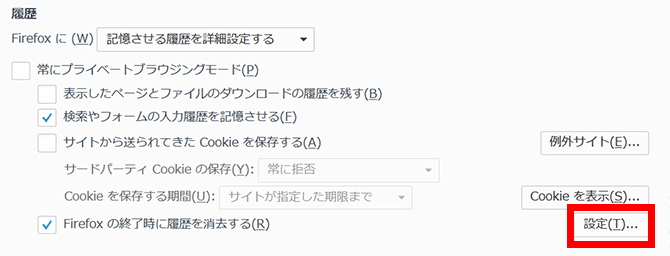
WordPressではcookieを保存させないにすると、管理画面からログインできなくなりますので気をつけてください。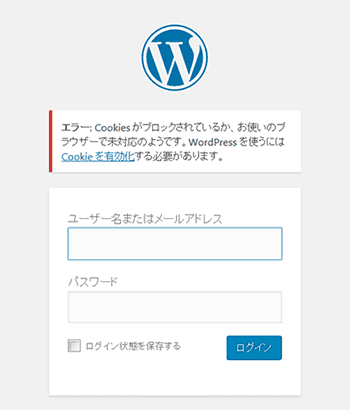
管理画面に表示が出ましたら、Firefoxのこちらのパネルから元に戻せば大丈夫です。
チェックをまたつけるか、サードパーティ Cookie の保存で訪問したサイトのみ許可などに変更して【設定】を押してください。


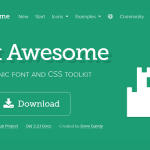
コメントをどうぞ